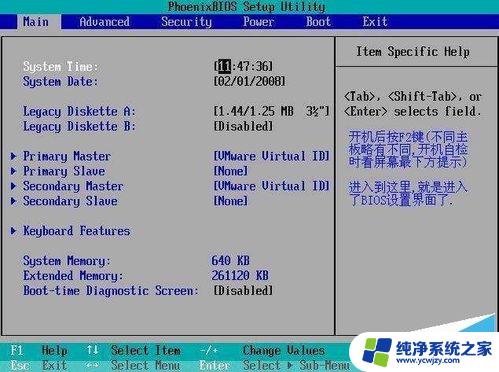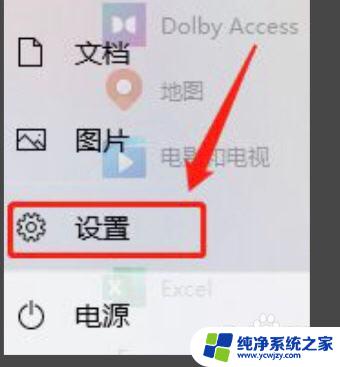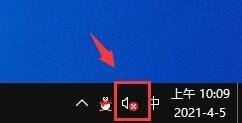惠普一体机进入bios关闭wifi 怎样在惠普笔记本的EFI BIOS中禁用无线网卡
惠普一体机进入BIOS关闭WiFi是一项常见的操作,而在惠普笔记本的EFI BIOS中禁用无线网卡也是一种常用的设置,通过进入BIOS界面,用户可以关闭WiFi功能,以达到不需要无线网络连接的目的。在惠普笔记本的EFI BIOS中,禁用无线网卡的步骤相对简单,只需按照特定的操作流程进行设置即可。本文将介绍具体的操作步骤,帮助用户轻松完成禁用无线网卡的设置。
方法如下:
1.首先开机马上连续按F10或者按ESC后在按F10进入BIOS界面,并且左右移动或者鼠标点击System Configurations项目。
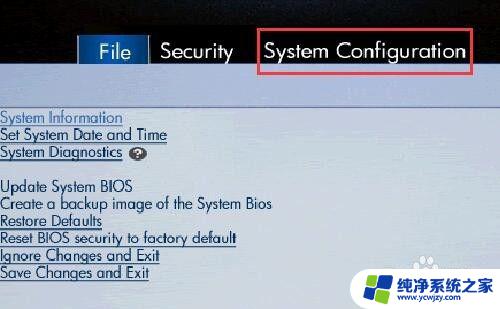
2.在System Configurations中上下移动或者鼠标点击Built-In Device Options项目。
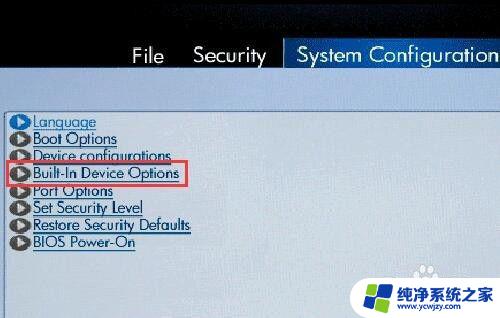
3.在Built-In Device Options中上下移动或者移动鼠标,点击取消Embedded WLAN Controller项目前面对号,然后按F10保存并且退出。即可实现关闭无线网卡功能。
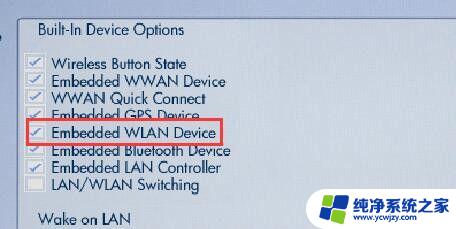
以上就是惠普一体机进入BIOS关闭WiFi的全部内容,如果您遇到此类问题,您可以根据本指南的步骤进行解决,操作简单快捷,一步到位。